Namestitev gonilnikov za HP DeskJet Ink Advantage 3525
HP DeskJet Ink Advantage 3525 All-in-One je zmožen tiskanja in skeniranja dokumentov, vendar se vse te funkcije izvajajo le, če v računalniku obstajajo združljivi gonilniki. Obstaja pet načinov za njihovo iskanje in namestitev. Vsak bo najbolj učinkovit v različnih situacijah, zato bomo analizirali vse možnosti in na podlagi vaših zahtev izbrali najboljše.
Vsebina
Namestite gonilnike za HP DeskJet Ink Advantage 3525
Kot je navedeno zgoraj, ima vsaka metoda lastno učinkovitost, vendar je najučinkovitejša doslej namestitev datotek z lastniškim CD-jem, ki je priložen MFP-ju. Če je ni mogoče uporabiti, preberite naslednja navodila.
Metoda 1: uradna spletna stran
Stotina odstotkov možnosti za pridobitev podobnih datotek, ki so na disku, se lahko štejejo za uradno spletno stran proizvajalca. Tam boste zagotovo našli ustrezno programsko opremo, ki bo stabilno delovala s tiskalnikom, optičnim bralnikom ali katero koli drugo opremo. Oglejmo si, kako ta postopek deluje za HP DeskJet Ink Advantage 3525:
Pojdite na uradno stran za podporo HP
- Z iskanjem v brskalniku ali zgornji povezavi pojdite na uradno HP-jevo spletno mesto za podporo, kjer morate takoj izbrati postavko »Programska oprema in gonilniki« .
- Trenutno iščemo programsko opremo za MFP, zato kliknite na razdelek »Tiskalnik« .
- V iskalni vrstici, ki se prikaže, vnesite ime modela izdelka in se pomaknite do svoje strani.
- Ne pozabite preveriti samodejno zaznane različice operacijskega sistema. Če se razlikuje od tistega, ki ga uporabljate, sami spremenite to nastavitev.
- Ostanek je samo razširiti kategorijo z datotekami in nasproti potrebnemu kliku na "Prenos" .
- Počakajte, da je prenos končan in začnite čarovnika za namestitev.
- Brisanje datotek bo potekalo hitro, po katerem se bo pojavilo programsko okno.
- Izberite komponente, ki jih želite namestiti, ali pa to možnost pustite privzeto, nato pa nadaljujte.
- Preberite in potrdite pogoje uporabe programske opreme in kliknite na "Naprej" .
- Začeli se bodo skeniranje, namestitev in namestitev. Med tem ne izklopite računalnika ali zaprite okna namestitvenega programa.
- Zdaj morate iti v nastavitev tiskalnika. Določite priročen jezik in kliknite na "Naprej" .
- Od prvega koraka sledite navodilom v oknu.
- Boste obveščeni o zaključku namestitve.
- Določite vrsto povezave in pojdite na naslednji korak.
- Povežite MFP in ga vklopite. Zdaj lahko prideš na delo.
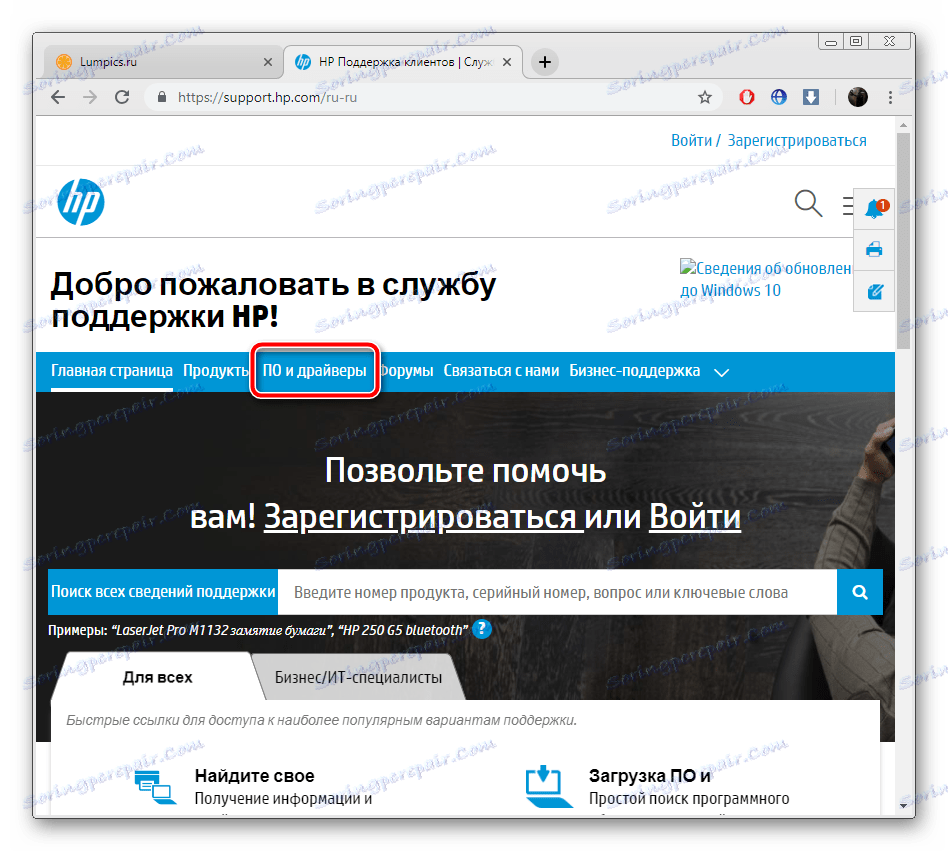
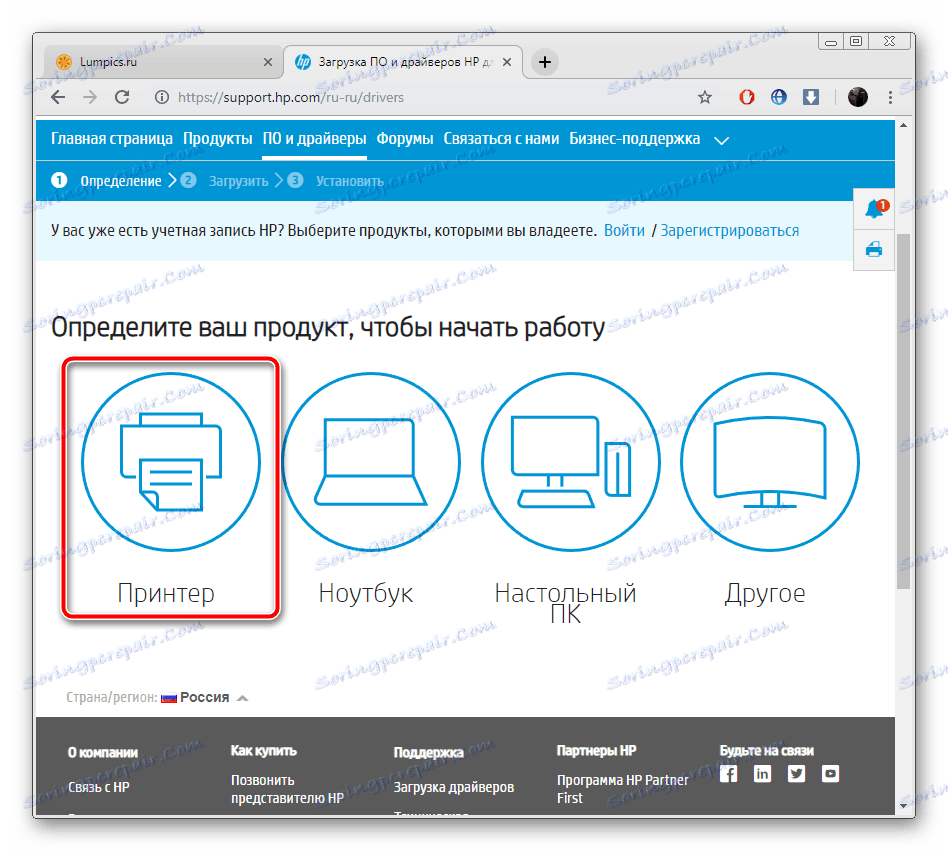
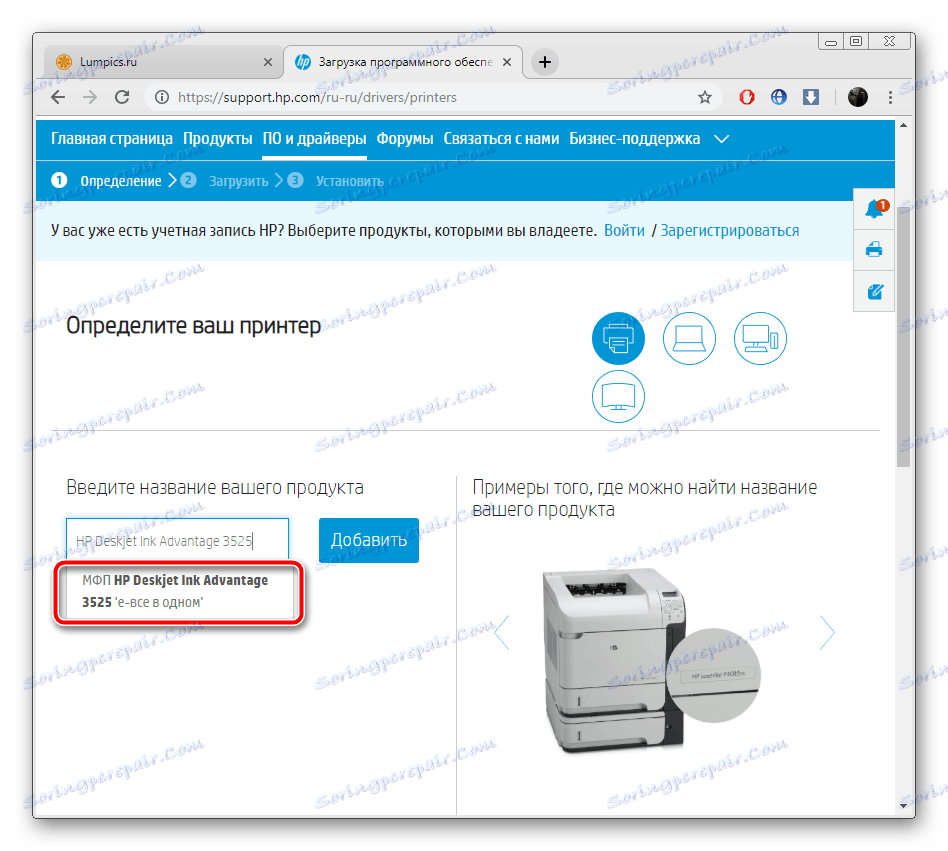
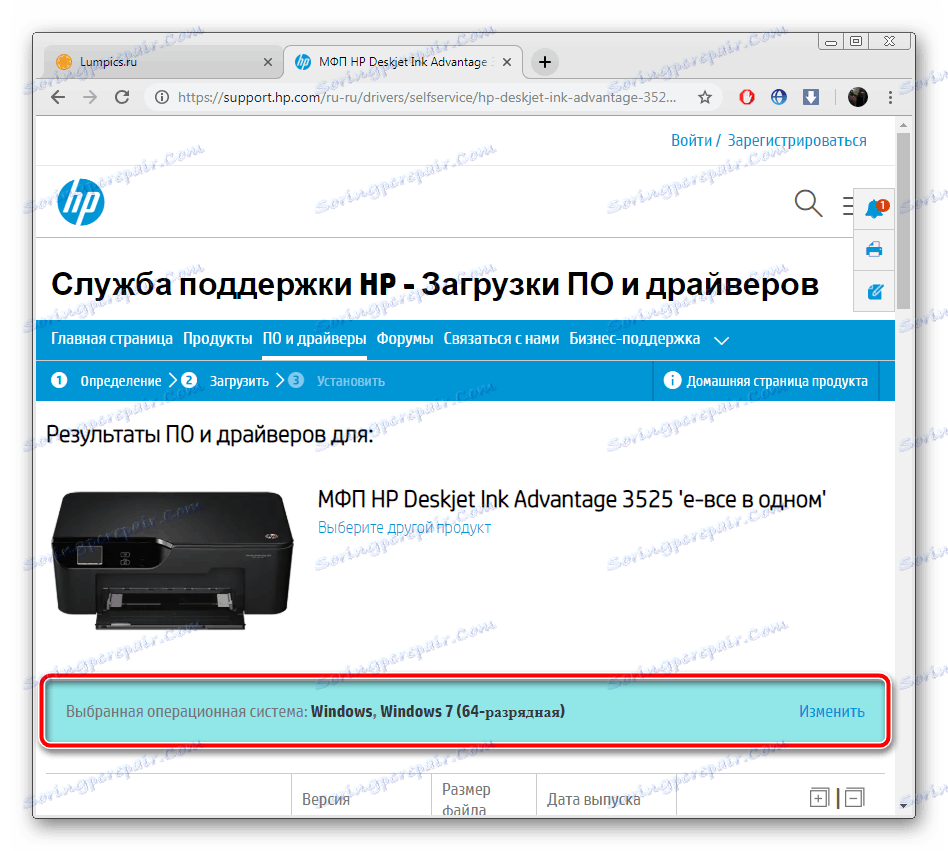

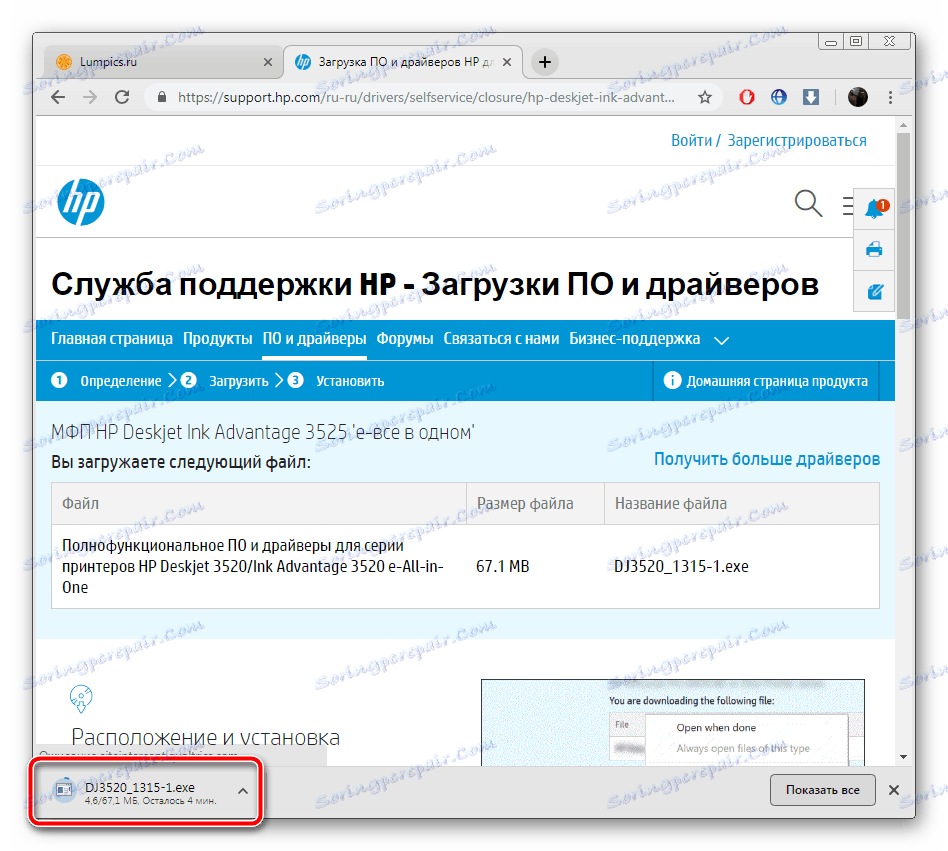
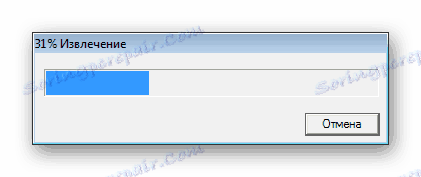
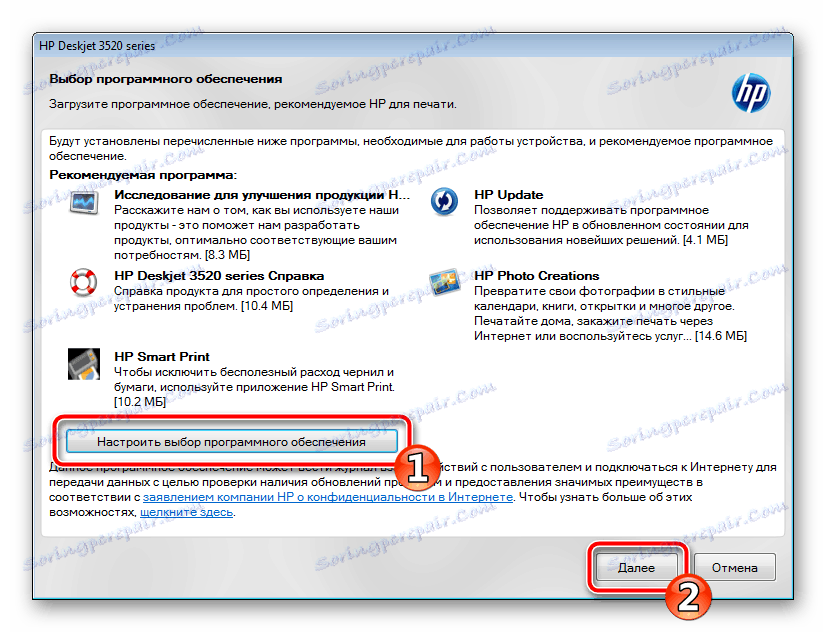
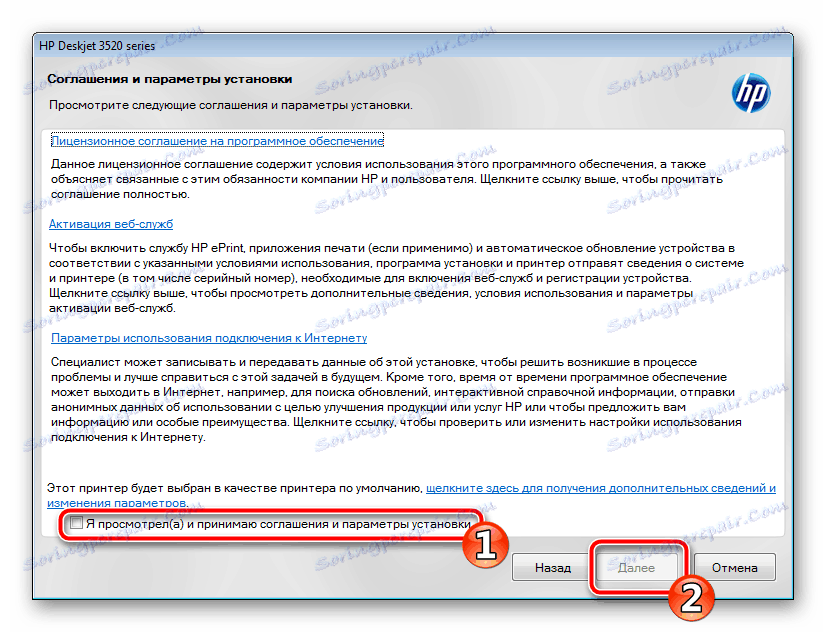
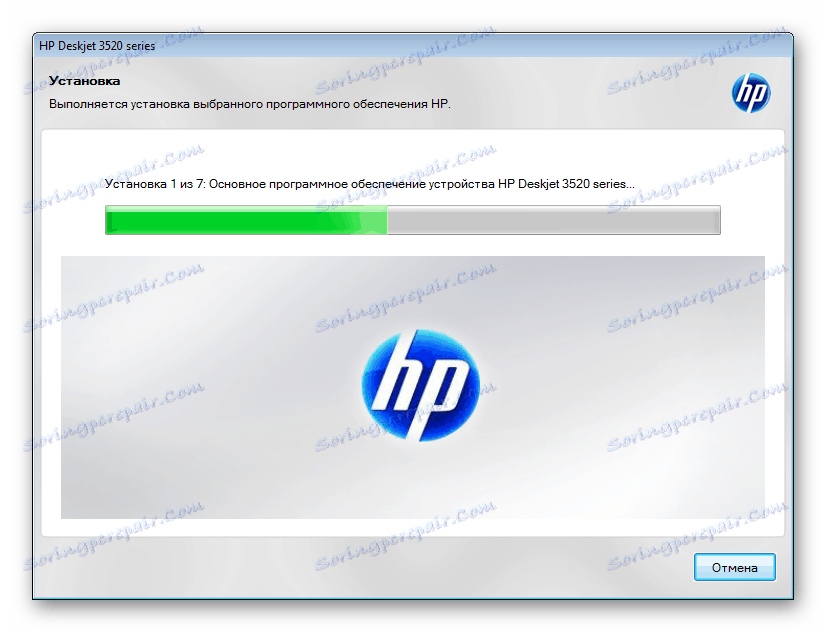
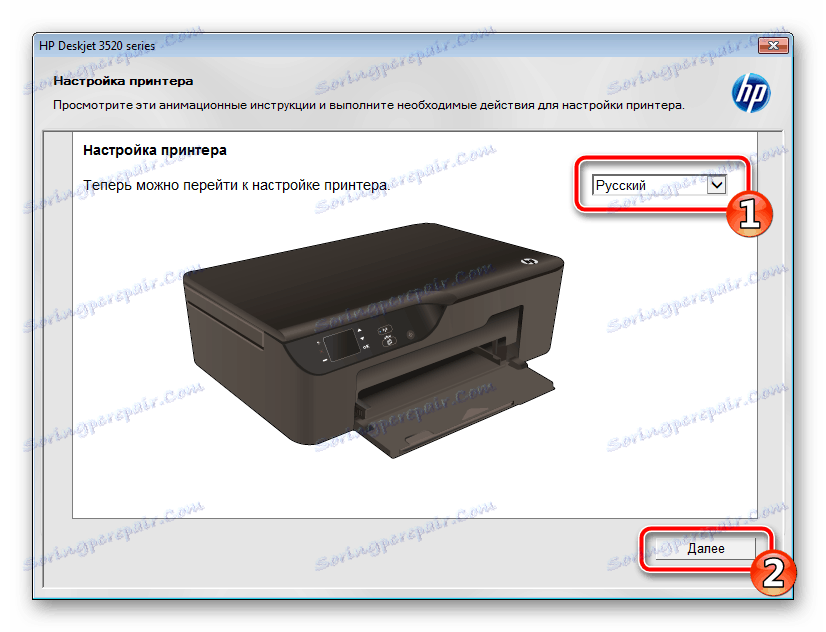
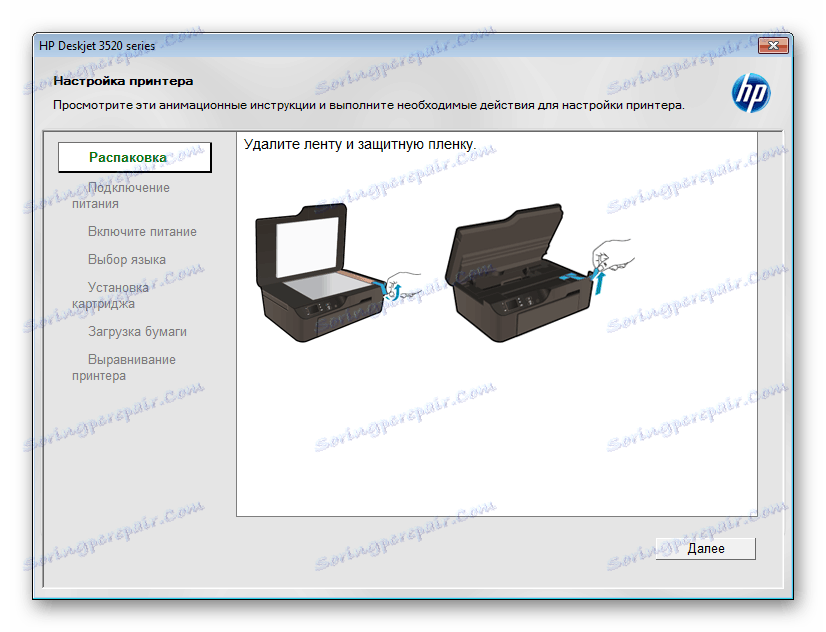
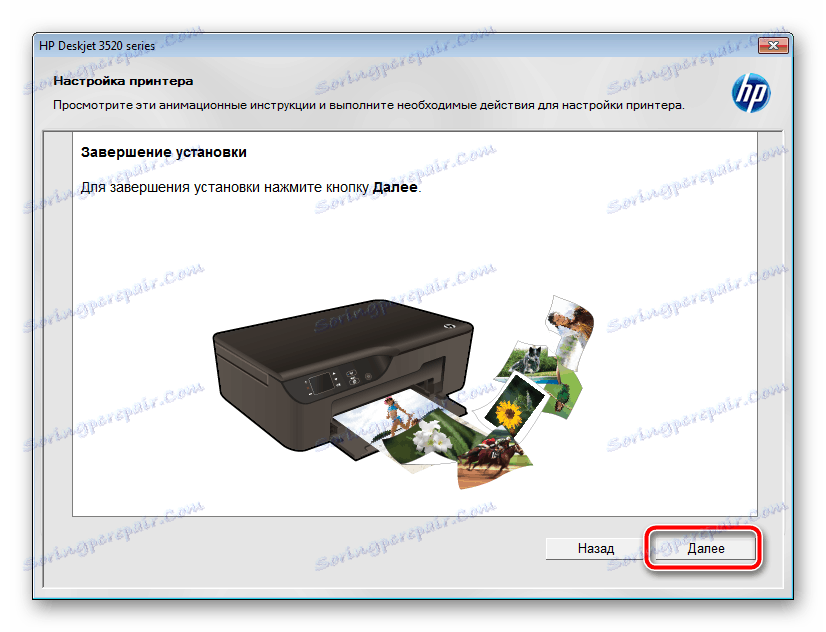
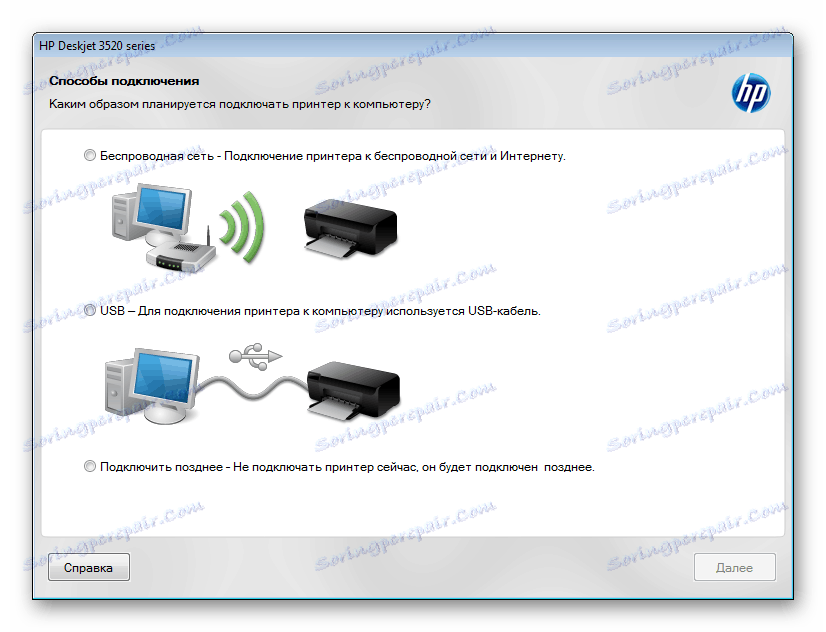
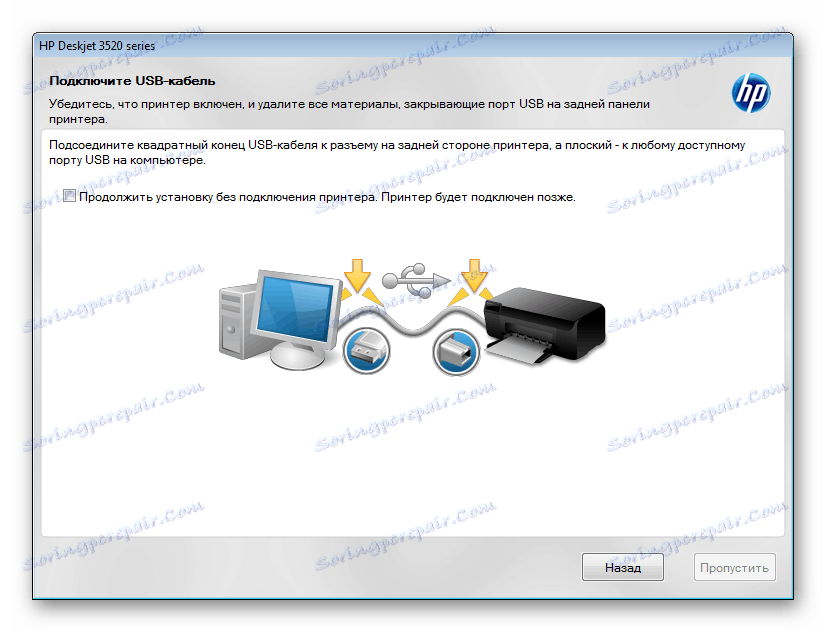
2. način: Uradna programska oprema HP Update
Če je bila prva metoda malo zamudna, prav tako pa je bil uporabnik potreben za izvedbo precejšnjega števila ukrepov, potem bo to lažje, saj glavne manipulacije izvaja uporabljena programska oprema. Sodelovali bomo pri podpori HP-jevega pomočnika:
Prenesite HP Support Assistant
- Pojdite na stran za prenos programske opreme in jo prenesite v računalnik.
- Zaženite čarovnika za namestitev, preberite opis in kliknite na "Naprej" .
- Označite oznako s črto s sprejemom licenčne pogodbe in sledite spodaj.
- Po končani namestitvi se pripomoček samodejno odpre. V glavnem oknu kliknite »Preveri za posodobitve in sporočila«.
- Počakajte, da se analiza zaključi. Za dokončanje tega postopka potrebujete aktivno internetno povezavo.
- V bližini MFP kliknite »Posodobitve« .
- Še vedno je treba namestiti potrebne datoteke.
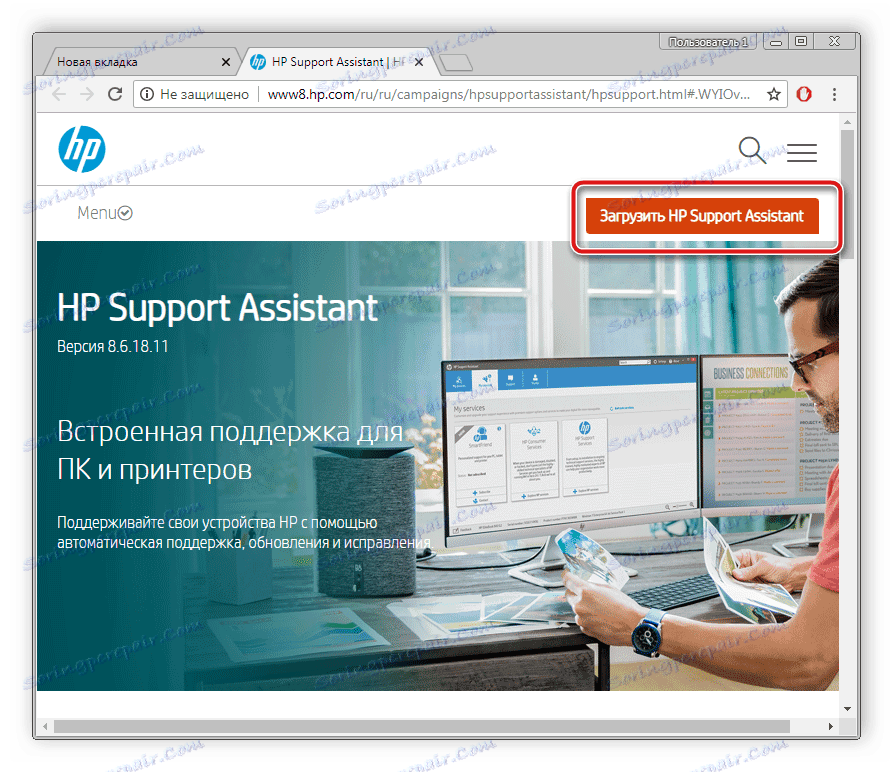
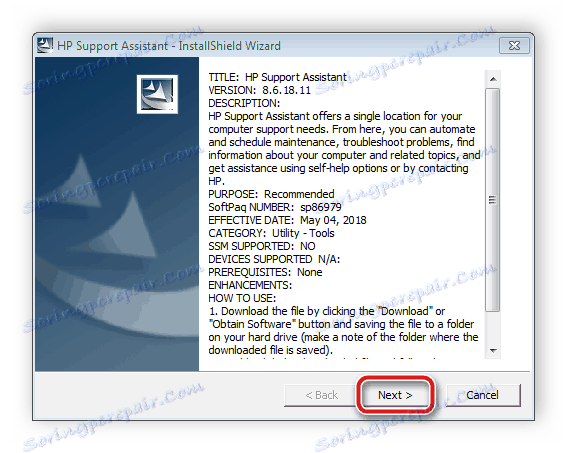

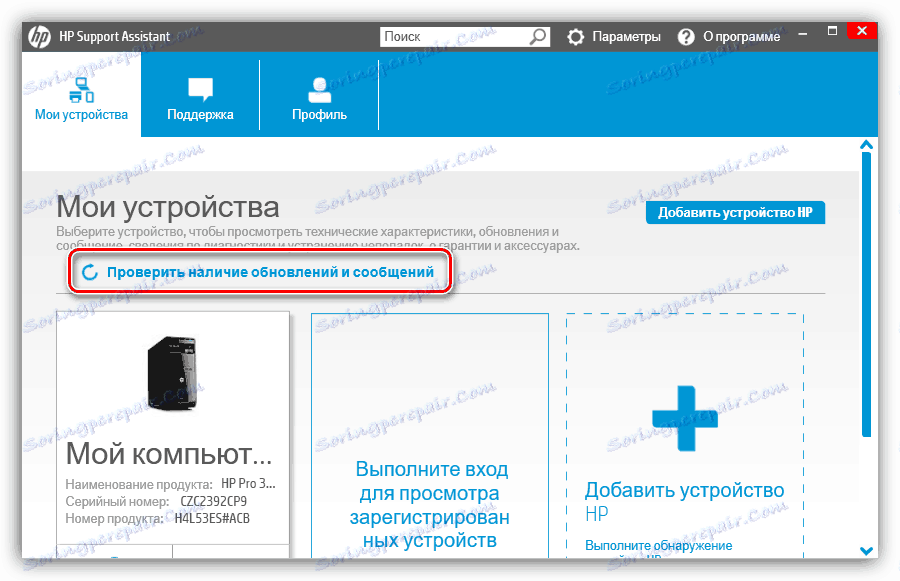
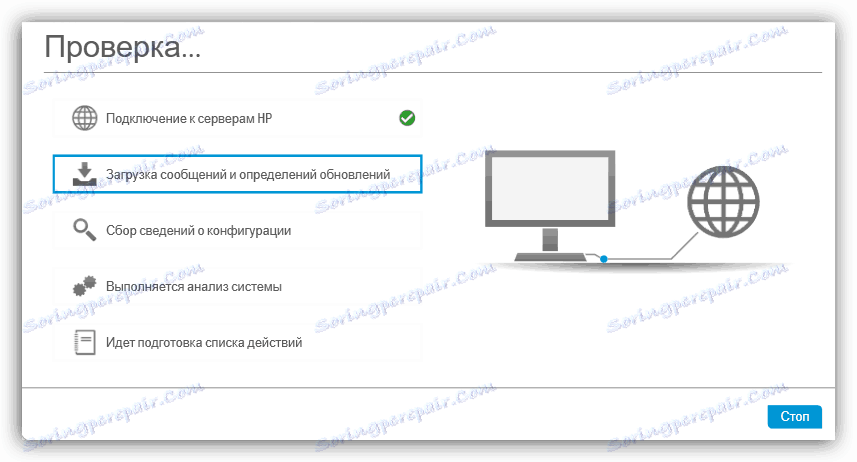
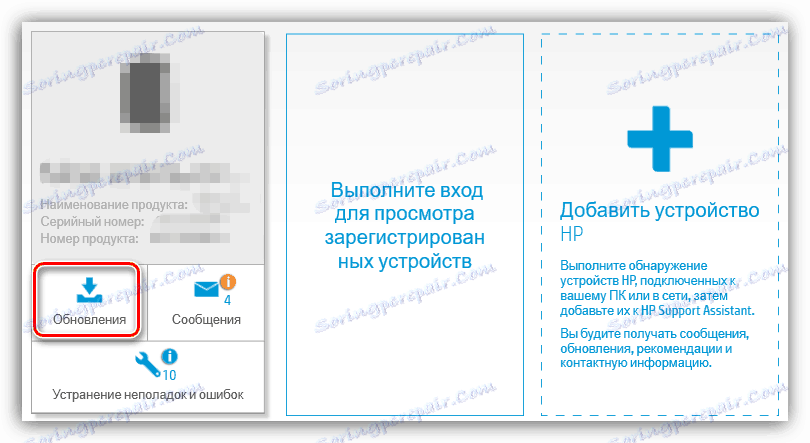

Ni vam treba znova zagnati računalnika, povezati tiskalno napravo z njim in iti na delo.
3. način: vloge tretjih oseb
S podobnim algoritmom sodelujejo tudi posebni programi tretjih oseb, ki podpirajo HP Support Assistant, le da so osredotočeni na vse komponente in periferne naprave. Vsi so podobni drug drugemu, ki se razlikujejo samo v strukturi vmesnika in dodatnih orodjih. Seznam takšne programske opreme je na voljo v posebnem članku na spodnji povezavi.
Več podrobnosti: Najboljša programska oprema za namestitev gonilnikov
Vendar pa med skupno maso izstopajo Rešitev Driverpack in Drivermax . Take rešitve veljajo za najboljše. Njihove baze podatkov voznikov se redno posodabljajo, skeniranje je vedno uspešno in ni težav z združljivostjo datotek. Preberite več o delu v zgoraj navedenih programih v gradivih naših drugih avtorjev pod naslednjimi povezavami:
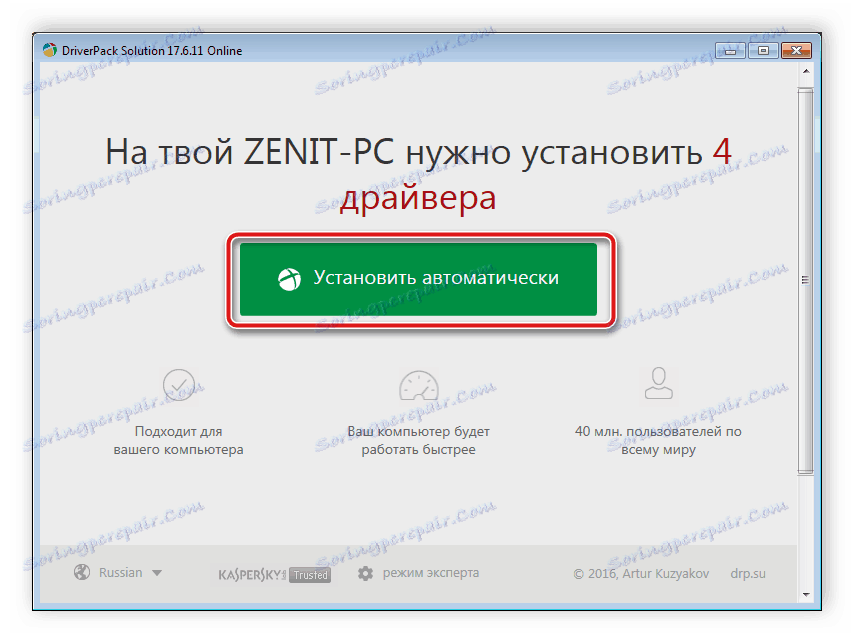
Več podrobnosti:
Kako posodobiti gonilnike v računalniku s programom DriverPack Solution
V programu DriverMax poiščite in namestite gonilnike
4. način: DeskJet Ink Advantage 3525 ID
Če dostopate do lastnosti naprave prek upravitelja naprav , lahko najdete osnovne informacije o njej. Med vsemi je prikazana edinstvena koda, ki se uporablja za normalno delovanje opreme z operacijskim sistemom. Z HP DeskJet Ink Advantage 3525 je ta identifikator naslednji:
USBPRINTHPDeskjet_3520_serie4F8D
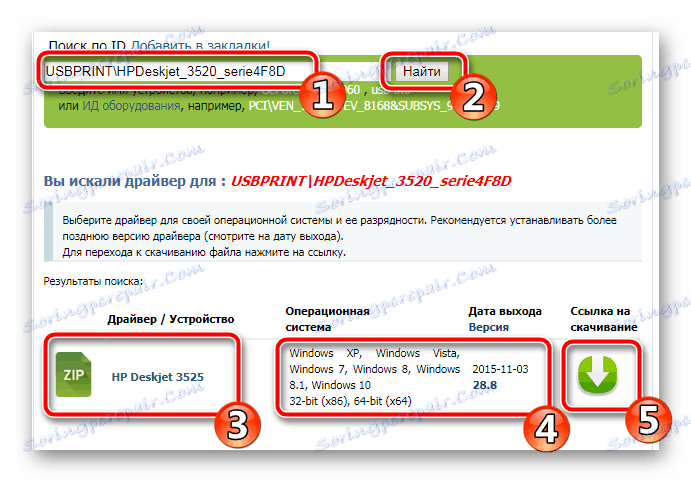
Vendar pa se lahko uporablja tudi za osebne namene, na primer za iskanje združljivih gonilnikov na posebnih spletnih mestih. Če se odločite izbrati takšno metodo, preberite več o izvajanju tega postopka spodaj.
Več podrobnosti: Poiščite gonilnike po ID-ju strojne opreme
5. način: vnaprej nameščena funkcija v operacijskem sistemu Windows
Kot veste, v operacijskem sistemu Windows OS je veliko orodij in funkcij, ki vam omogočajo bolj udobno uporabo računalnika. Med vsemi seznami je možnost avtomatske namestitve gonilnikov. Praktično vse manipulacije izvede neodvisno z vgrajenim pripomočkom, uporabnik potrebuje le nastavitev nekaterih parametrov in počakajte, da se namestitev nastavitev gonilnikov in opreme dokonča.
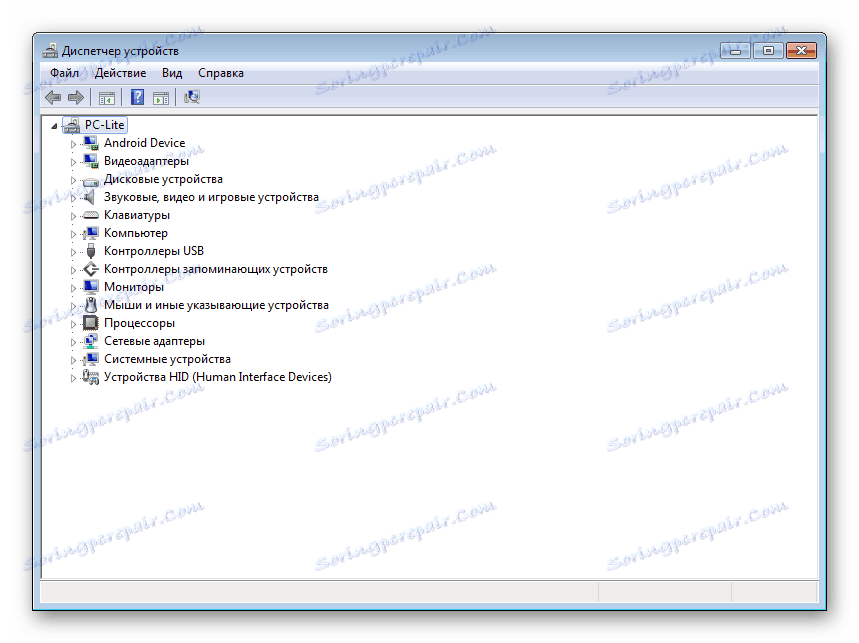
Več podrobnosti: Namestitev gonilnikov s standardnimi orodji za Windows
Na tem se naš članek konča. Upamo, da ste našli cenovno dostopno rešitev in enostavno obvladali nalogo iskanja in namestitve gonilnikov za HP DeskJet Ink Advantage 3525 All-in-One.